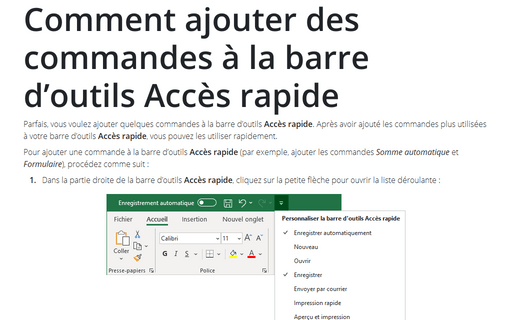Comment utiliser les raccourcis clavier pour naviguer dans la feuille de calcul
Déplacer d’une cellule vers le haut – Flèche haut
Déplacer d’une cellule vers le bas – Flèche bas
Déplacer d’une cellule vers la gauche – Flèche gauche
Déplacer d’une cellule vers la droite – Flèche droite
Déplacer un écran vers le haut - Page Préc
Déplacer un écran vers le bas - Page Suiv
Déplacer vers la cellule la plus à gauche de la ligne (colonne A) – Début
Déplacer vers le coin inférieur droit de la zone de données - Ctrl+Fin
Déplacer vers la cellule A1 - Ctrl+Début
Vous pouvez également vous déplacer rapidement vers une adresse de cellule spécifique sur une feuille en utilisant la fonction Atteindre... :
1. Appuyez sur Ctrl+T ou sous l’onglet Accueil, dans le groupe Édition, cliquez sur Rechercher et sélectionner, et puis cliquez sur Atteindre... :
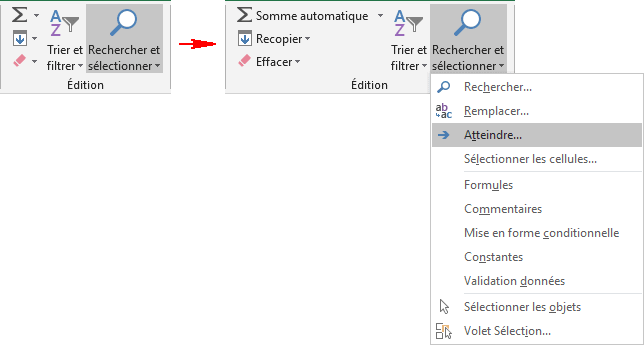
2. Dans la boîte de dialogue Atteindre, dans la zone Référence, typez l’adresse de la cellule à laquelle vous souhaitez déplacer :
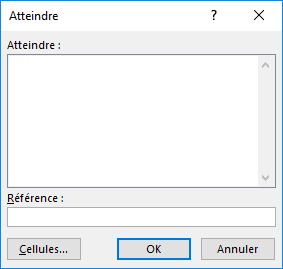
3. Cliquez sur OK.
La fonction Atteindre... contient une liste des cellules vous avez utilisé récemment pour déplacées à l’aide de cette fonction. Pour déplacer rapidement à une cellule spécifique de la liste Atteindre..., double-cliquez sur cette adresse de cellule.
Pour vous déplacer encore plus rapidement que l’aide d’Atteindre..., dans le champ Nom à l’extrémité gauche de la barre Formule, tapez l’adresse de la cellule (la lettre de la colonne et le numéro de la ligne ; par exemple, G18) et appuyez sur Entrée :
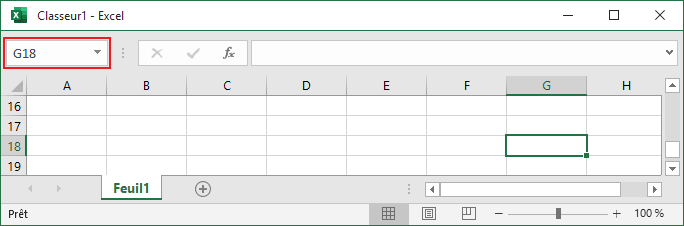
Voir aussi en anglais : How to use keyboard to navigate in the spreadsheet.